Hp PHOTOSMART 620 User Manual [ro]
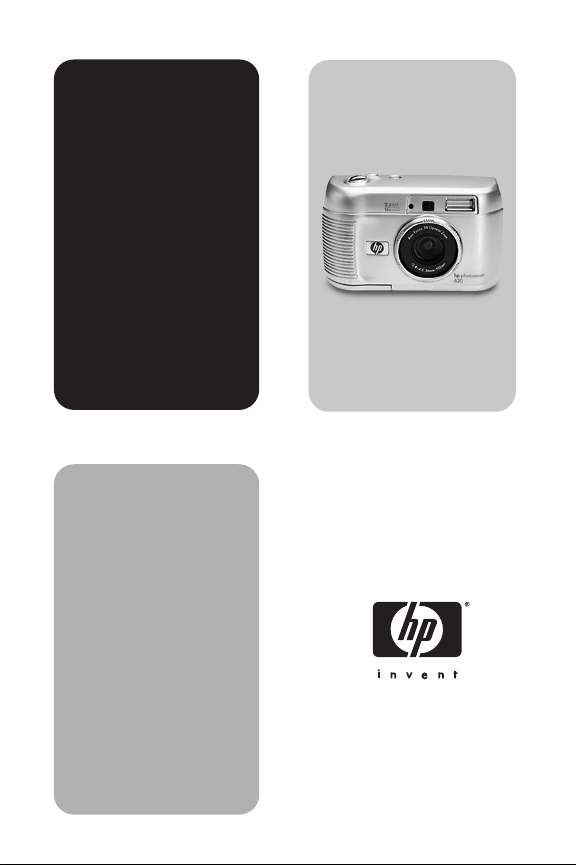
seria de
camere
digitale
hp photosmart
620
manual
de utilizare
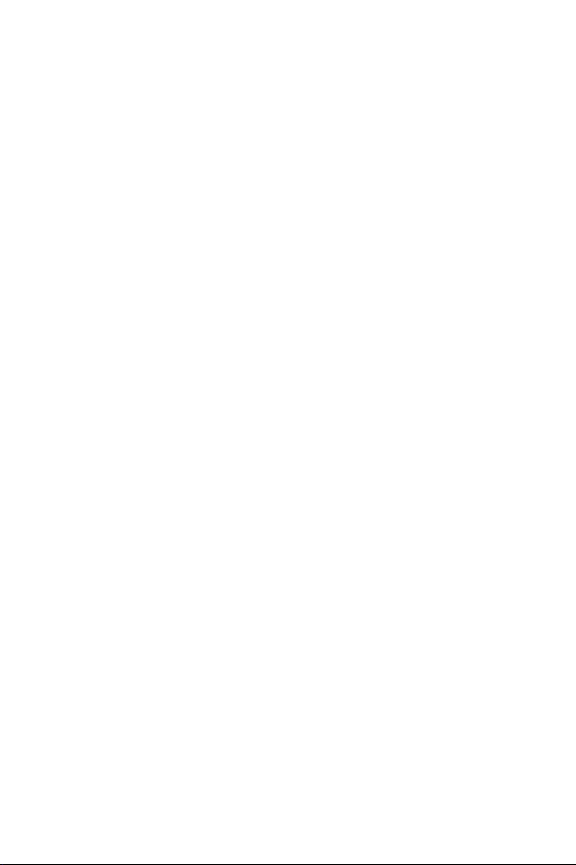
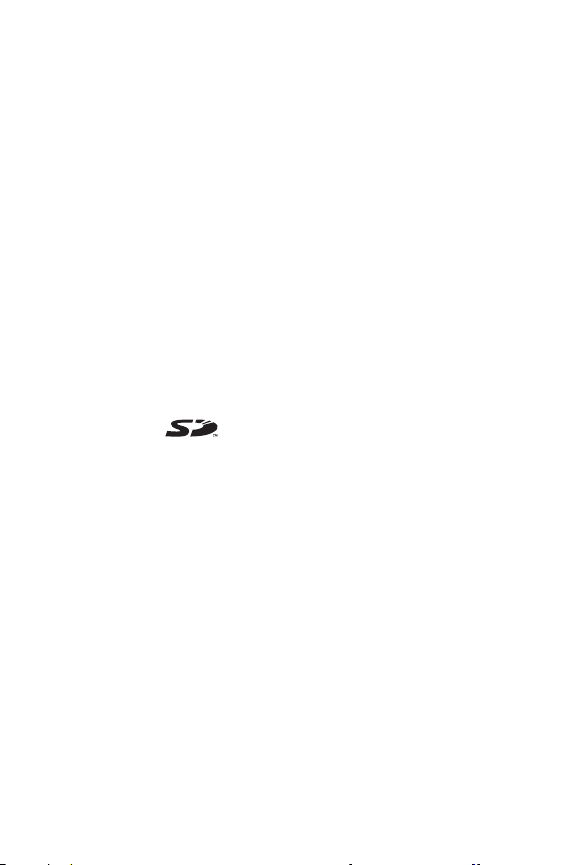
Mãrci comerciale ºi drepturi de autor
© Copyright 2002 Hewlett-Packard Company
Toate drepturile rezervate. Nici o parte a acestui document nu
poate fi fotocopiată, reprodusă sau tradusă în altă limbă fără
consimţământul anterior în scris al Hewlett-Packard Company.
Informaţiile cuprinse în acest document sunt supuse schimbărilor fără preaviz. Hewlett-Packard nu este răspunzătoare
pentru erorile conţinute aici sau pentru pagubele care decurg
din furnizarea, realizarea sau folosirea acestui material.
Microsoft® şi Windows® sunt mărci comerciale înregistrate în
SUA ale Microsoft Corporation.
Apple, Macintosh şi Mac mărci comerciale înregistrate ale
Apple Computer, Inc.
Logo-ul SD este marcă comercială.
Depozitarea materialelor
Acest produs HP conţine următoarele materiale care necesită o
manevrare specială după ce ies din uz:
• Baterii alcaline cu dioxid de mangan şi zinc sau AA cu
disulfid fieros şi litiu
• Plumb în suduri şi unele componente de plumb
Depozitarea acestui material poate fi adaptată conform evaluării mediului. Pentru informaţii despre depozitare sau reciclare vă rugăm să contactaţi autorităţile locale sau Electronic
Industries Alliance (EIA) (www.eiae.org).
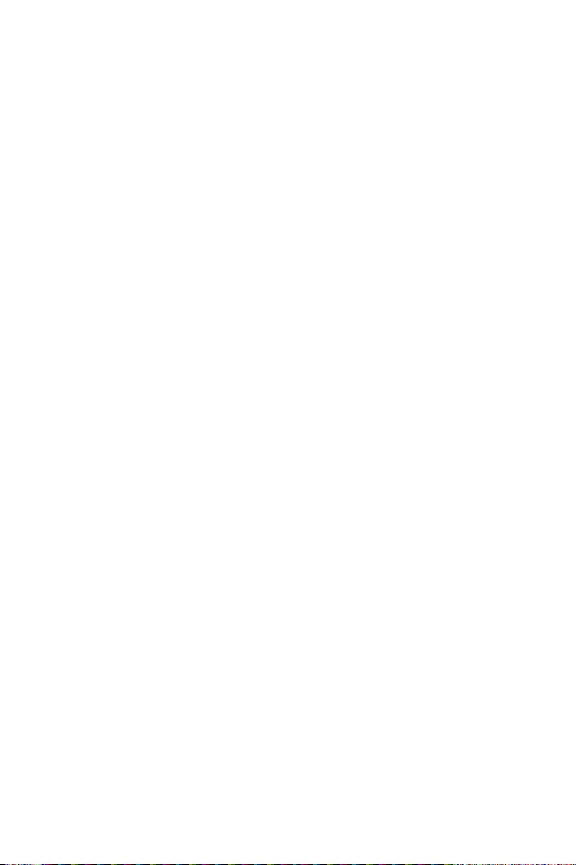
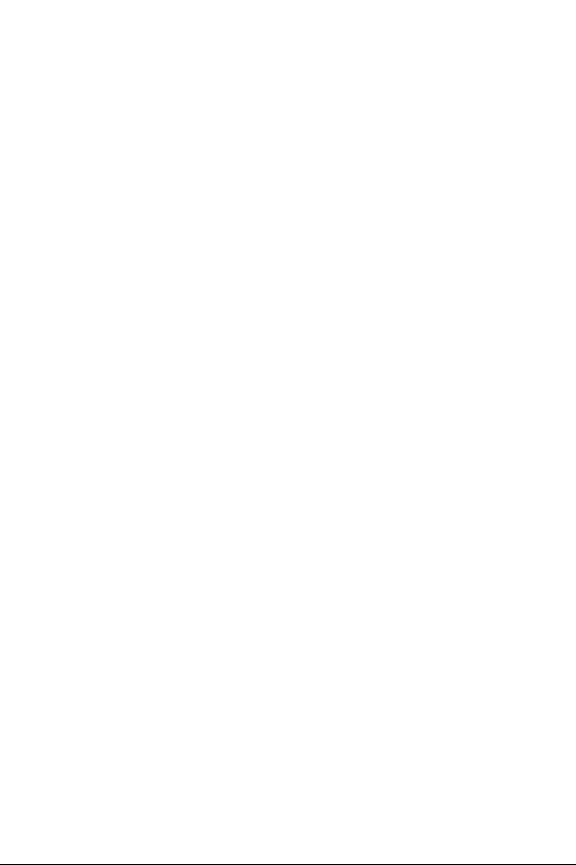
Cuprins
1-Introducere
Părţile camerei . . . . . . . . . . . . . . . . . . . . . . . . . . . . . . . . . . . .8
Instalarea . . . . . . . . . . . . . . . . . . . . . . . . . . . . . . . . . . . . . . .12
Ataşarea curelei de mână . . . . . . . . . . . . . . . . . . . . .12
Instalarea bateriilor . . . . . . . . . . . . . . . . . . . . . . . . . . .12
Introducerea cartelei de memorie (opţional) . . . . .13
Pornirea camerei . . . . . . . . . . . . . . . . . . . . . . . . . . . . .13
Alegerea limbii . . . . . . . . . . . . . . . . . . . . . . . . . . . . . .14
Fixarea datei şi orei . . . . . . . . . . . . . . . . . . . . . . . . . .14
Instalarea soft-ului . . . . . . . . . . . . . . . . . . . . . . . . . . .15
Windows . . . . . . . . . . . . . . . . . . . . . . . . . . . . . . .15
Macintosh . . . . . . . . . . . . . . . . . . . . . . . . . . . . . . .15
2-Fotografierea
Realizarea fotografiilor statice . . . . . . . . . . . . . . . . . . . . . .17
Fixarea focalizării . . . . . . . . . . . . . . . . . . . . . . . . . . . .18
Verificarea instantanee . . . . . . . . . . . . . . . . . . . . . . . .18
Înregistrarea video-clipurilor . . . . . . . . . . . . . . . . . . . . . .18
Utilizarea modului preview . . . . . . . . . . . . . . . . . . . . . . . .20
Utilizarea temporizatorului . . . . . . . . . . . . . . . . . . . . . . . .20
Utilizarea funcţiei zoom . . . . . . . . . . . . . . . . . . . . . . . . . . .21
Zoom-ul optic . . . . . . . . . . . . . . . . . . . . . . . . . . . . . . .21
Zoom-ul digital . . . . . . . . . . . . . . . . . . . . . . . . . . . . . .21
Utilizarea blitzului . . . . . . . . . . . . . . . . . . . . . . . . . . . . . . . .22
Modificarea calităţii imaginii . . . . . . . . . . . . . . . . . . . . . . .23
3-Playback (reproducerea imaginilor) şi
meniul principal
Modul playback (reproducerea imaginilor) . . . . . . . . . . .25
3
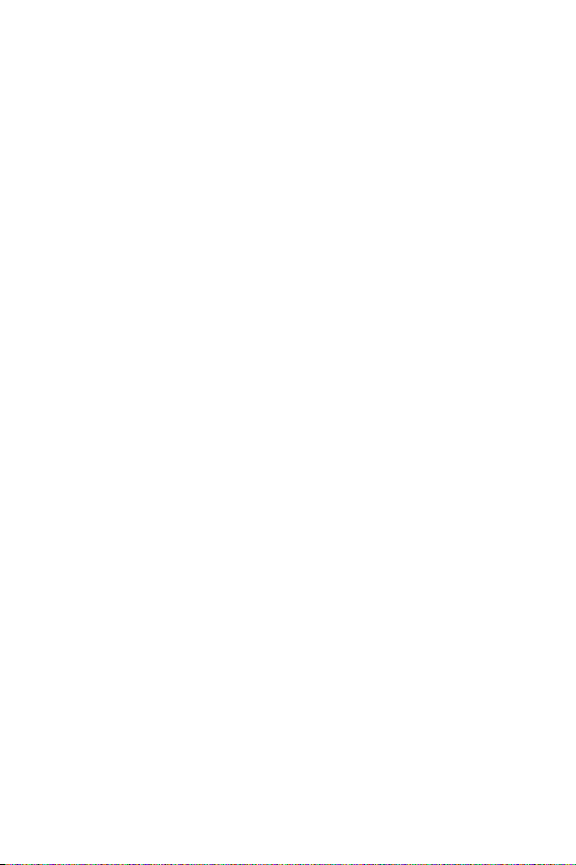
Revizualizarea imaginilor . . . . . . . . . . . . . . . . . . . . . .26
Revizualizarea videoclipurilor . . . . . . . . . . . . . . . . . .26
Utilizarea meniului principal . . . . . . . . . . . . . . . . . . . . . . .27
Rotirea imaginilor . . . . . . . . . . . . . . . . . . . . . . . . . . . .27
Ştergerea imaginilor . . . . . . . . . . . . . . . . . . . . . . . . . .28
Vizualizarea imaginilor miniaturizate . . . . . . . . . . . . . . . .29
Modificarea imaginilor . . . . . . . . . . . . . . . . . . . . . . . . . . . .29
Utilizarea meniului Setup . . . . . . . . . . . . . . . . . . . . . . . . .30
Data şi ora . . . . . . . . . . . . . . . . . . . . . . . . . . . . . . . . . .30
Ecranul de întâmpinare . . . . . . . . . . . . . . . . . . . . . . .30
Setarea configuraţiei USB . . . . . . . . . . . . . . . . . . . . .31
Mutarea imaginilor pe cartelă . . . . . . . . . . . . . . . . . .31
Limba . . . . . . . . . . . . . . . . . . . . . . . . . . . . . . . . . . . . . .32
Exit (ieşire) . . . . . . . . . . . . . . . . . . . . . . . . . . . . . . . . . .32
4-Utilizarea lui hp instant share
Utilizarea lui hp instant share pentru a tipări fotografii . . .35
Utilizarea serviciului e-mailhp instant share . . . . . . . . . .35
Adăugarea, modificarea şi înlăturarea
adreselor de e-mail . . . . . . . . . . . . . . . . . . . . . . . . . . .36
Selectarea imaginilor de trimis prin e-mail . . . . . . .37
Windows . . . . . . . . . . . . . . . . . . . . . . . . . . . . . . .38
Macintosh . . . . . . . . . . . . . . . . . . . . . . . . . . . . . . .38
5-Descărcarea, tipărirea şi afişarea imaginilor
Descărcarea pe un calculator . . . . . . . . . . . . . . . . . . . . . .39
Tipărirea imaginilor . . . . . . . . . . . . . . . . . . . . . . . . . . . . . .40
Afişarea imaginilor pe un televizor . . . . . . . . . . . . . . . . .41
Afişarea unui slideshow . . . . . . . . . . . . . . . . . . . . . . .41
6-Depanare şi suport tehnic
Probleme şi soluţii . . . . . . . . . . . . . . . . . . . . . . . . . . . . . . .43
Mesaje de eroare . . . . . . . . . . . . . . . . . . . . . . . . . . . . . . . .50
4 manual de utilizare hp photosmart 620
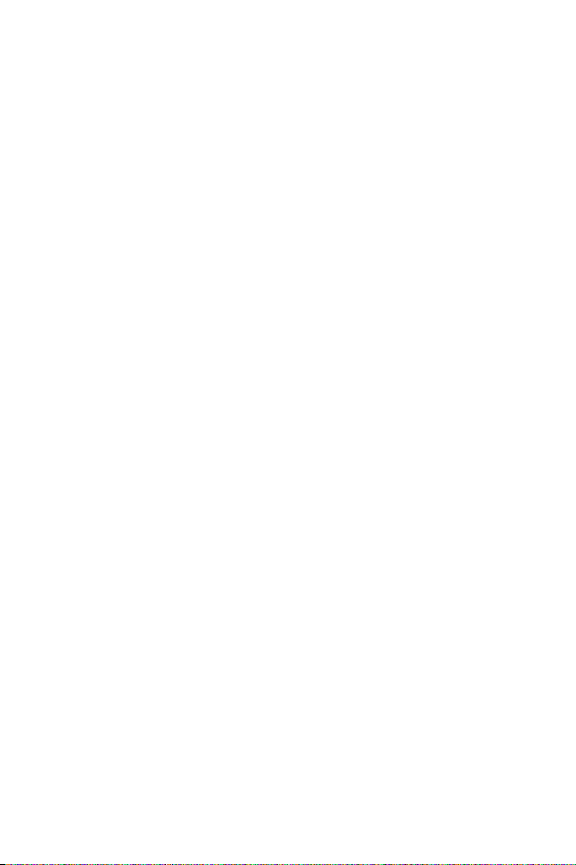
Mesaje de eroare pe cameră . . . . . . . . . . . . . . . . . . .50
Mesaje de eroare pe calculator . . . . . . . . . . . . . . . . .53
Cum primiţi asistenţă . . . . . . . . . . . . . . . . . . . . . . . . . . . . .53
Cum găsiţi asistenţă pe web . . . . . . . . . . . . . . . . . . .53
Suport pentru produsele HP . . . . . . . . . . . . . . .53
Website-ul HP photosmart . . . . . . . . . . . . . . . . .53
Căi de acces web la HP . . . . . . . . . . . . . . . . . . .53
Contactarea suportului pentru client HP . . . . . . . . .54
Cum vă poate ajuta HP . . . . . . . . . . . . . . . . . . . .54
Înainte de a suna . . . . . . . . . . . . . . . . . . . . . . . . .54
Cum primiţi suport tehnic înStatele Unite . . . . . . . .54
Suport telefonic gratuit timp de un an . . . . . . .54
După primul an . . . . . . . . . . . . . . . . . . . . . . . . . .55
Opţiuni avansate de garanţie . . . . . . . . . . . . . .55
Cum primiţi suport tehnic în întreaga lume . . . . . .56
Declaraţia de garanţie limitată a Hewlett-Packard . . . .58
Informaţii regulamentare . . . . . . . . . . . . . . . . . . . . .60
Anexa A: Baterii şi accesorii
Administrarea bateriilor . . . . . . . . . . . . . . . . . . . . . . . . . . .61
Prelungirea duratei de viaţă a bateriilor . . . . . . . . .62
Baterii reîncărcabile . . . . . . . . . . . . . . . . . . . . . . . . . .62
Economia de energie . . . . . . . . . . . . . . . . . . . . . . . . .62
Achiziţionarea accesoriilor . . . . . . . . . . . . . . . . . . . . . . . . .63
Anexa B: Portul camerei (camera dock)
Descărcarea imaginilor într-un calculator
folosind portul . . . . . . . . . . . . . . . . . . . . . . . . . . . . . . . . . . .67
Tipărirea imaginilor folosind portul . . . . . . . . . . . . . . . .68
Afişarea imaginilor pe un televizor folosind portul . . . .68
Anexa C: Caracteristici
Caracteristicile camerei . . . . . . . . . . . . . . . . . . . . . . . . . . .69
5
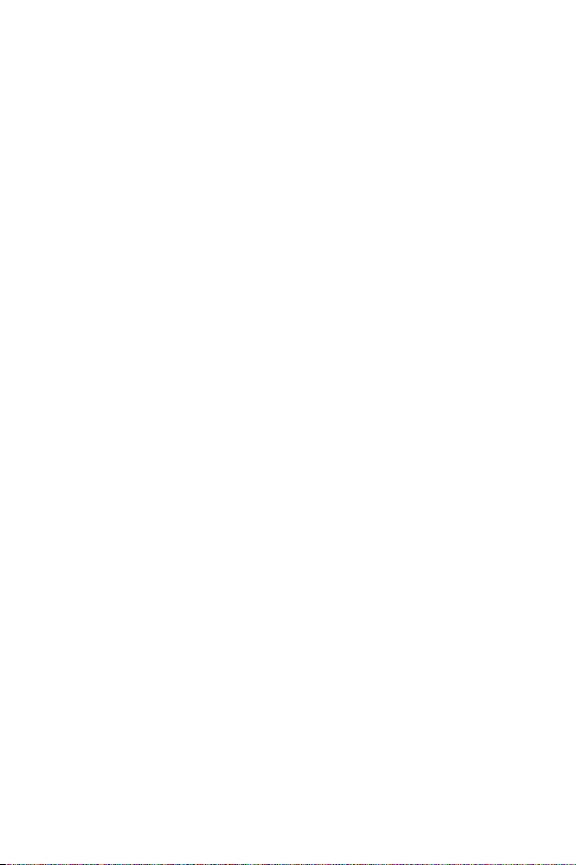
6 manual de utilizare hp photosmart 620
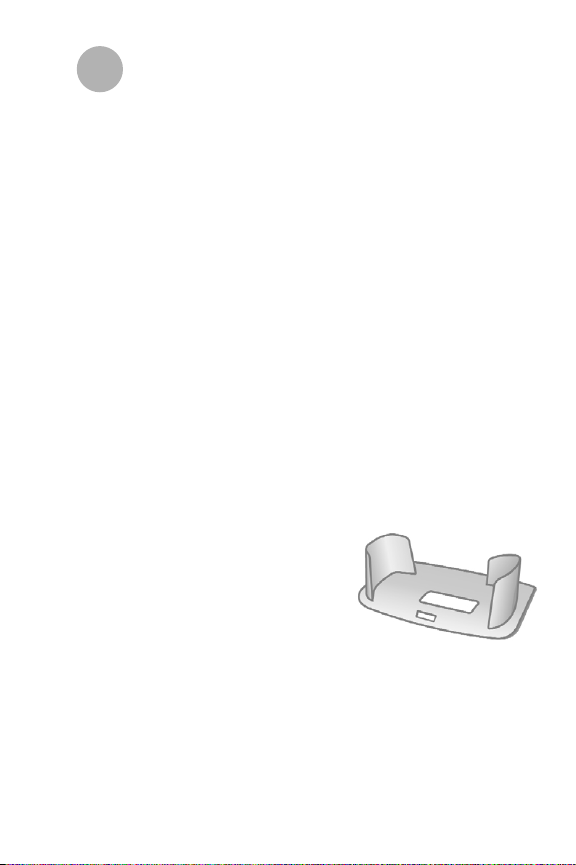
Introducere
1
Camera digitală HP Photosmart 620 este o cameră digitală de
2,1 mega-pixeli cu capacitate de zoom optic de 3x şi zoom
digital de 4x şi memorie internă de 8 MB. Puteţi adăuga mem-
orie suplimentară prin achiziţionarea unei cartele opţionale de
memorie.
Share
Puteţi utiliza meniul
doriţi să le imprimaţi sau să le trimiteţi prin e-mail. Apoi, când
vă conectaţi la calculatorul dumneavoastră, puteţi să imprimaţi
automat sau să transmiteţi automat prin e-mail imaginile selectate. Puteţi să vă lipsiţi de calculator şi să imprimaţi imagi-
nile alese direct pe anumite imprimante HP.
Vă puteţi uşura activităţile prin achiziţionarea unui port HP
Photosmart 8881 Camera Dock. Acest port vă permite să
descărcaţi cu uşurinţă imaginile pe calculatorul dumneavoas-
tră, să trimiteţi imagini către o imprimantă sau să vedeţi ima-
ginile pe un televizor, separate sau ca slideshow.
NOTÃ În cutia camerei este inclus
dock insert. Acest dock insert
ajută camera dumneavoastră (şi
alte camere de acelaşi model) să
utilizeze portul. Vă rugăm să nu îl
folosiţi în afara portului şi să NU
îl aruncaţi. Instrucţiunile pentru utilizarea lui însoţesc portul
şi sunt incluse în Anexa B a acestui manual.
pentru a alege imaginile pe care
1-Introducere 7
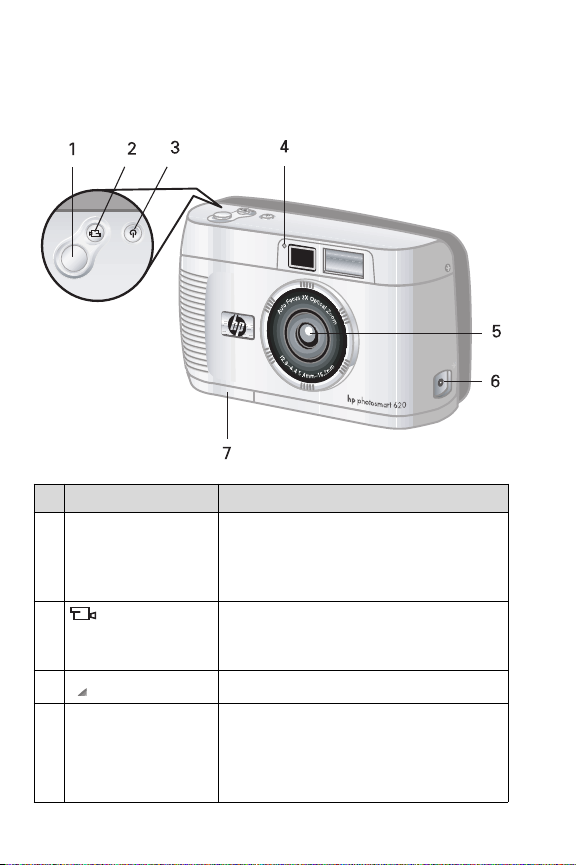
Pãrþile camerei
Nr. Nume Descriere
1 Butonul
Declanşator
2
3
4 Led video/ tempo-
Butonul
rizator
Butonul
Power
Focalizează şi fixează expunerea
camerei când este apăsat pe jumătate
şi face fotografia când este apăsat
complet.
Înregistrează un clip video; apăsaţi o
Video
dată pentru pornire şi încă o dată
pentru oprire
Porneşte şi opreşte camera
• Roşu continuu indică faptul că se
înregistrează video
• Roşu intermitent indică faptul că
temporizatorul este activat
8 manual de utilizare hp photosmart 620
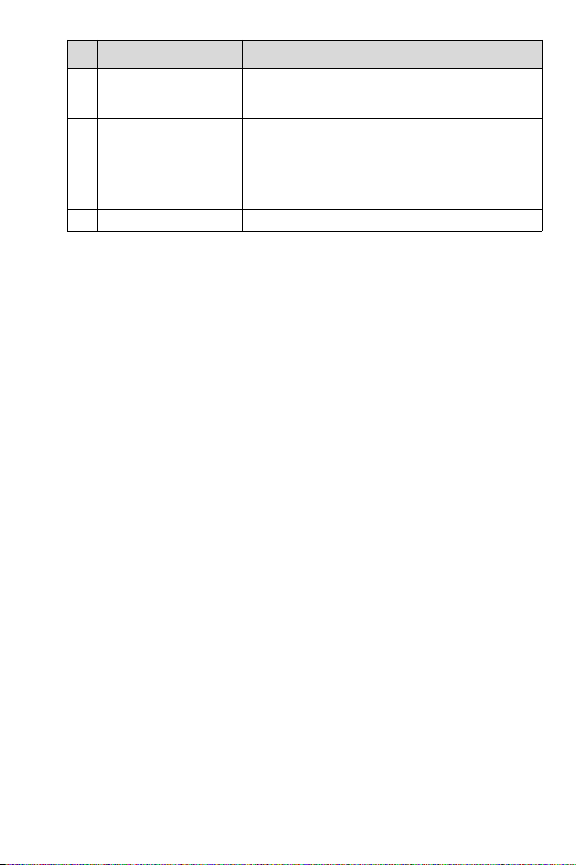
Nr. Nume Descriere
5 Lentile zoom Lentilele zoom optic 3x vă permit să
faceţi fotografii telefoto şi cu unghi larg
6 Conector pentru
adaptorul de
curent.
Vă permite să conectaţi un adaptor de
curent HP c.a. opţional la cameră pentru a funcţiona fără baterii sau să încăr-
caţi bateriile reîncărcabile.
7 Uşa bateriei Permite accesul la baterii.
1-Introducere 9
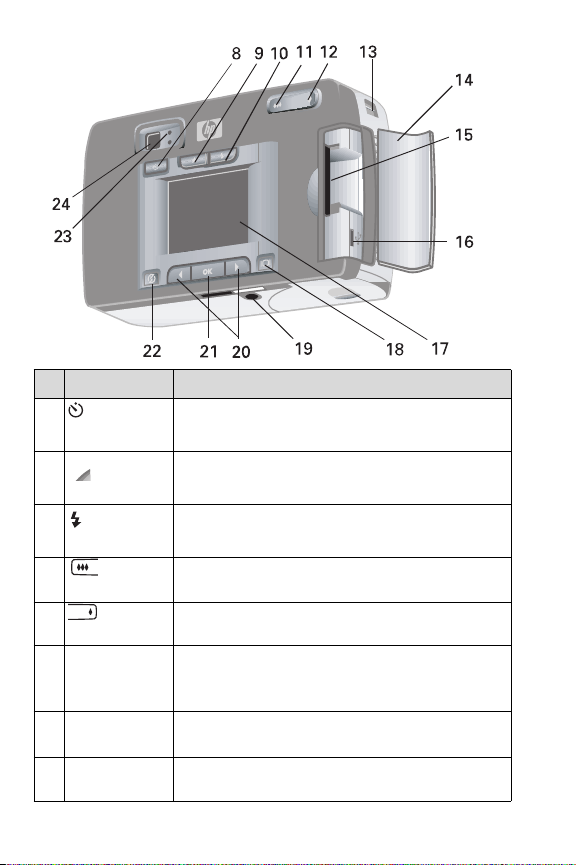
Nr. Nume Descriere
8
Butonul
Temporizator
9
Butonul
Calitate
10
Butonul
Setează temporizatorul la 10 secunde pentru
fotografii şi videoclipuri
Creşte calitatea imaginii de la
la
Cea mai bună
bună
Bună
la
Mai
Selectează setările blitzului
Blitz
11
12
13
Butonul
Zoom Out
Butonul
Zoom In
Montarea
curelei de
Realizează zoom la lentile pentru a mări
unghiul de poziţie
Butonul Zoom In Realizează zoom la lentile
pentru poziţia telefoto
Ataşarea curelei pentru agăţarea de încheietura mâinii
mână
14
Uşa cartelei
de memorie
15
Locaşulcartelei dememorie
10 manual de utilizare hp photosmart 620
Permite accesul la cartela de memorie şi la
conectorul USB
Locaşul în care se introduce cartela de
memorie
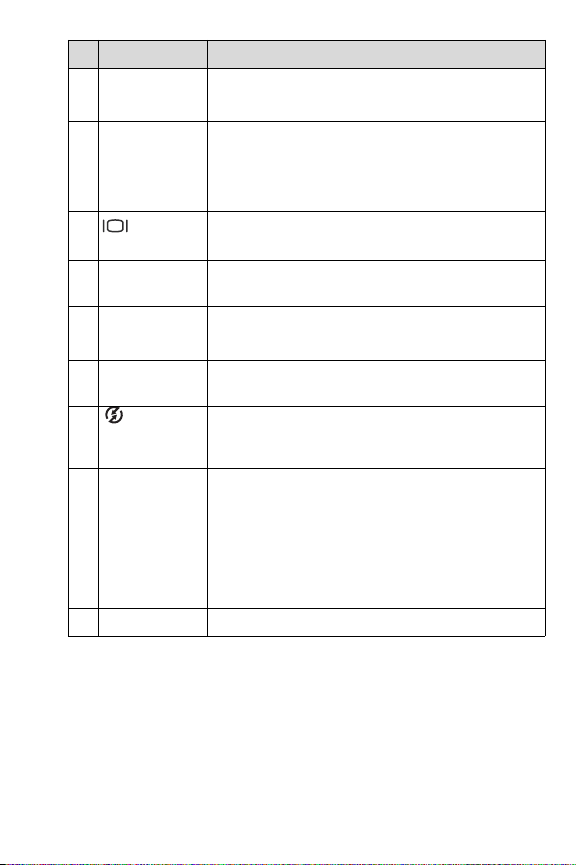
Nr. Nume Descriere
16
Conectorul
USB
17
Afişajul pentru imagini
Asigură conectarea la un computer sau la o
imprimantă utilizând un cablu USB
Furnizează informaţii de meniu pentru utilizarea camerei. De asemenea, puteţi să
vizualizaţi imaginea înainte de a face
fotografia şi să o revedeţi ulterior.
18
19
Butonul
Display
Montarea
Activează modul preview sau opreşte display-ul de imagine
Permite montarea camerei pe un trepied
trepiedului
20
Butoanele
Săgeţi
21
Butonul OK Comută în modul redare a imaginii (play-
Mută la opţiunile din meniu şi navighează
prin imagini
back) ţi selectează opţiunile din meniu
22
Butonul
Share
Activează şi dezactivează meniul
Share
(partajare)
23
Ledul vizor • Când clipeşte portocaliu indică că camera
este ocupată sau are eroare
• Când clipeşte verde indică că camera nu
poate focaliza sau că aveţi nevoie să o
ţineţi nemişcată pentru o expunere mai
lungă
24
Vizor optic Permite să încadraţi subiectul imaginii
HP Instant
1-Introducere 11
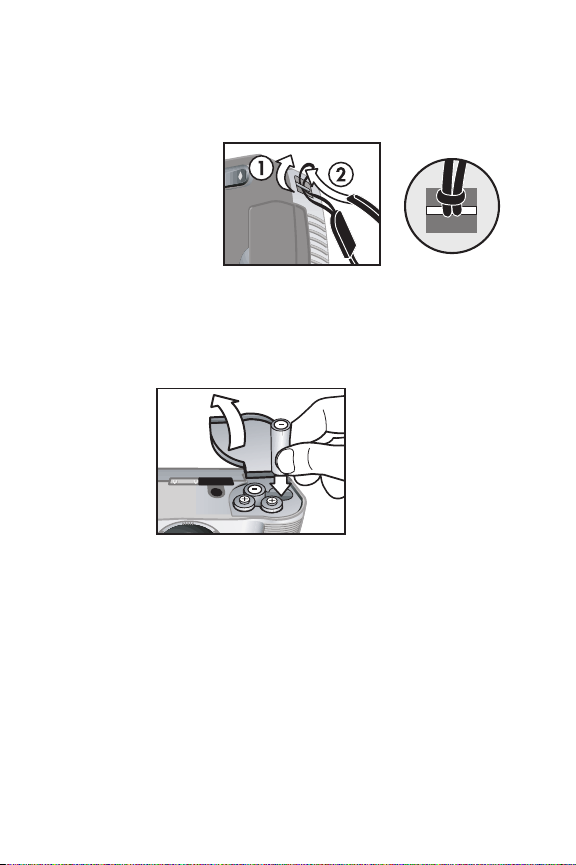
Instalarea
Ataºarea curelei de mânã
Ataşaţi o curea pentru
agăţare de încheietura
mâinii aşa cum se arată
în imagine.
NOTÃ Instalarea
curelei este mai
uşoară dacă o introduceţi în locaş din partea de jos a
camerei.
Instalarea bateriilor
1
Deschideţi uşa bateriilor de la baza camerei.
2
Introduceţi bateriile aşa cum se arată.
NOTÃ Pentru mai multe informaţii despre baterii, vedeţi
Anexa A: Baterii şi accesorii
de la pagina 61.
12 manual de utilizare hp photosmart 620
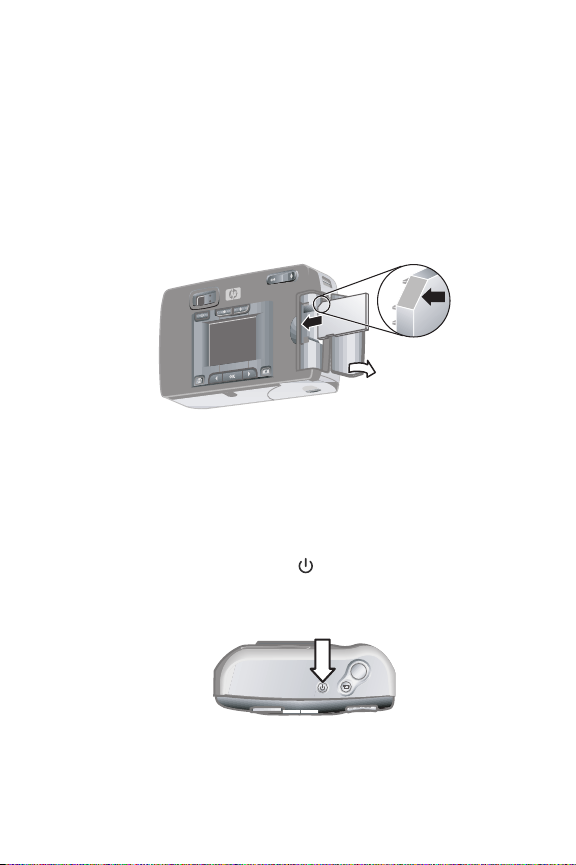
Introducerea cartelei de memorie
(opþional)
Camera dvs. digitală conţine 8 MB de memorie internă pentru
a stoca imagini şi clipuri video. Dar puteţi folosi şi o cartelă de
memorie (achiziţionată separat) pentru a putea stoca mai
multe imagini şi clipuri video. După descărcarea imaginilor pe
calculator, cartela de memorie poate fi refolosită.
1
Deschideţi uşa cartelei de memorie.
2
Introduceţi cartela de memorie aşa cum se arată în figură.
3
Închideţi uşa cartelei de memorie.
Pentru a scoate cartela, trageţi-o afară din cameră.
Pornirea camerei
• Apăsaţi butonul
mera. Când ledul portocaliu al vizorului este continuu, camera este gata.
Alimentare
(power) pentru a porni ca-
1-Introducere 13
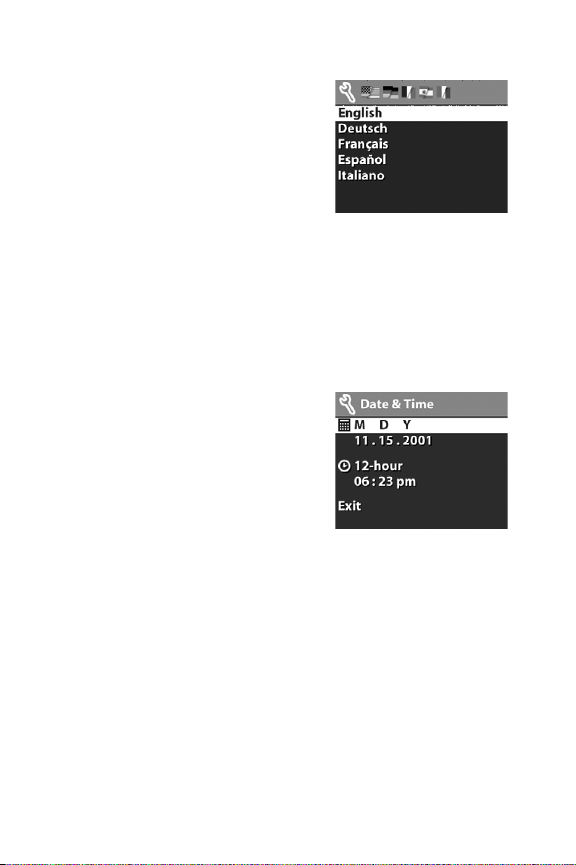
Alegerea limbii
Atunci când porniţi camera pentru
prima oară, va apărea ecranul de mai
jos şi vi se va cere să alegeţi limba.
1
Navigaţi până la limba pe care o
doriţi folosind butoanele cu săgeţi
.
2
Apăsaţi OK pentru a alege limba selectată.
Fixarea datei ºi orei
1
Apăsaţi de mai multe ori butonul OK până când apare for-
matul de dată pe care îl doriţi (M = lună, D = zi, Y = an).
Apoi apăsaţi butonul săgeată dreapta
data.
2
Apăsaţi OK pentru a alege prima
valoare, apoi folosiţi butoanele
pentru a o modifica. Apăsaţi OK
pentru confirmare. Fixaţi celelalte
valori în acelaşi mod.
3
Apăsaţi butonul pentru alegerea
formatului pentru oră, apoi apăsaţi
OK dacă doriţi să îl modificaţi.
4
Apăsaţi butonul pentru a selecta ora. Fixaţi valorile pen-
tru oră în acelaşi mod în care aţi fixat valorile pentru dată la
pasul 2.
5
Când aţi terminat de fixat data şi ora, apăsaţi butonul
pentru a selecta
Dacă scoateţi bateriile din cameră pentru mai mult de zece
minute, poate fi necesar să fixaţi din nou data şi ora. Pentru
mai multe informaţii despre baterii, vedeţi
accesorii
de la pagina 61.
Exit
şi apăsaţi OK.
pentru a marca
Anexa A: Baterii şi
14 manual de utilizare hp photosmart 620
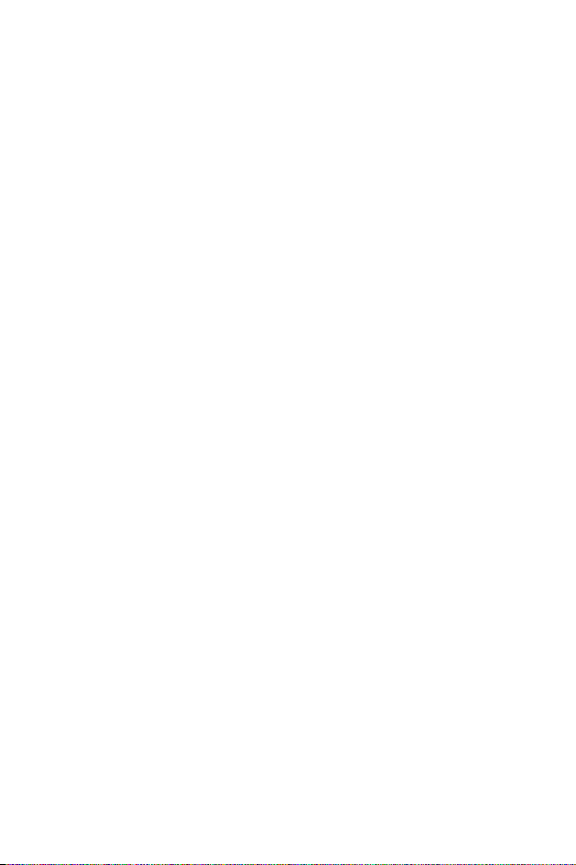
Instalarea soft-ului
Softul camerei vă permite să descărcaţi imaginile din cameră,
să le vizualizaţi, să le listaţi şi să le transmiteţi prin e-mail. De
Share
asemenea, vă mai permite să configuraţi meniul
camerei.
NOTÃ Pentru calculatoarele Windows, soft-ul HP Photo &
Imaging necesită Internet Explorer (Service Pack 2) pentru
a funcţiona corect.
Windows
1
Introduceţi CD-ul HP Photo & Imaging în unitatea CD a calculatorului. Fereastra de instalare va apărea automat.
NOTÃ Dacă nu apare fereastra de instalare, faceţi clic pe
Run
Start, şi apoi pe
tera unităţii CD.
2
Faceţi clic pe
pentru a instala soft-ul.
Pentru a instala orice soft suplimentar:
1
Daţi clic pe
X:\Bonus\Setup.exe (unde X este litera unităţii CD)
2
Faceţi clic pe OK şi apoi urmaţi instrucţiunile de pe ecran
pentru a instala softul suplimentar.
Start
. Tastaţi X:\Setup.exe, unde X este li-
Next
şi apoi urmaţi instrucţiunile de pe ecran
, apoi pe
Run
şi în caseta Open tastaţi
Macintosh
1
Introduceţi CD-ul HP Photo & Imaging în unitatea CD a calculatorului.
2
Faceţi dublu clic pe iconul unităţii de CD de pe desktop.
3
Faceţi dublu clic pe iconul programului de instalare.
4
Urmaţi instrucţiunile de pe ecran pentru a instala softul.
al
1-Introducere 15
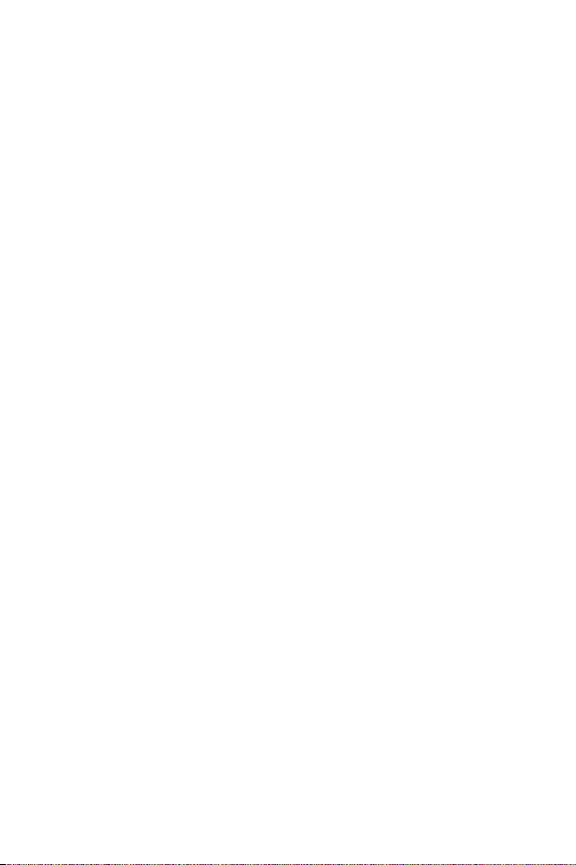
Pentru a instala orice soft suplimentar
1
Daţi dublu-clic pe iconul installer localizat în folderul Bonus
de pe CD.
2
Urmaţi instrucţiunile on-screen pentru a instala soft-ul suplimentar.
16 manual de utilizare hp photosmart 620
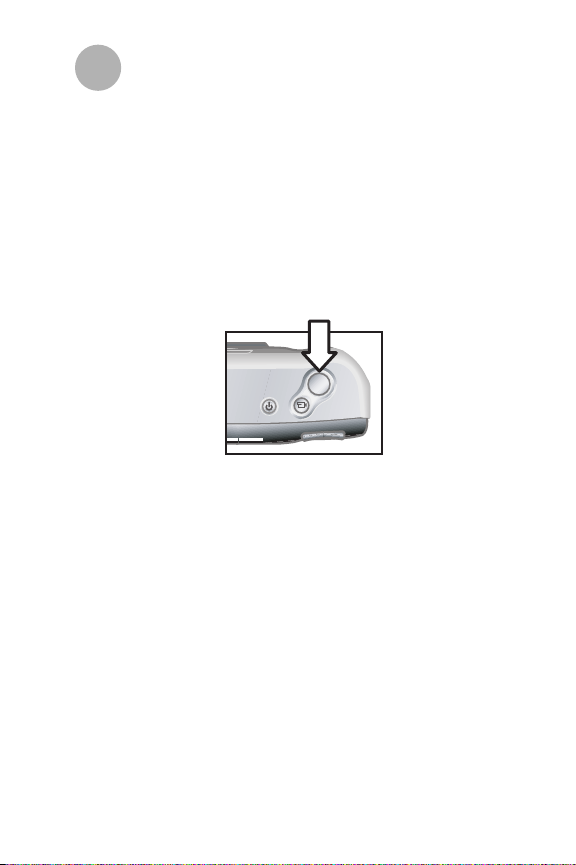
Fotografierea
2
Realizarea fotografiilor statice
Puteţi face o fotografie cu ecranul cu display-ul pornit sau
oprit. Pentru a face o fotografie:
1
Încadraţi în vizor subiectul pe care doriţi să îl fotografiaţi.
2
Ţineţi camera nemişcată şi apăsaţi butonul
Camera reglează automat expunerea şi focalizează.
3
Când ledul vizorului este verde continuu, apăsaţi butonul
declanşator până jos pentru a face fotografia.
Pentru a obţine focalizarea optimă în condiţii de lumină slabă,
plasaţi camera pe un trepied şi asiguraţi-vă că zona de
focalizare are contrast suficient.
Pentru a obţine cea mai bună expunere în condiţii de lumină
slabă, activaţi bliţul dacă subiectul este la o distanţă mai mică
de 2 metri. Dacă subiectul sau peisajul se află la mai mult de 2
metri, dezactivaţi blitzul şi fixaţi camera pe un trepied pentru a
evita înceţoşarea imaginii. Atunci când blitzul este dezactivat, o
expunere mai lungă va face ca imagina să fie mai luminoasă.
Declanşator
.
2-Fotografierea 17
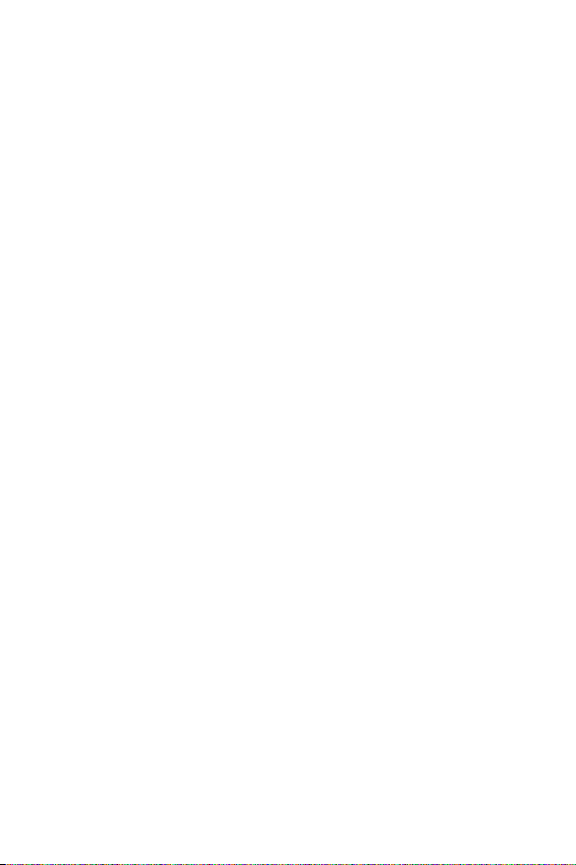
Dacă ledul roşu al vizorului clipeşte, trebuie să aşteptaţi înainte
de a face fotografii. Aceasta înseamnă că camera porneşte,
blitzul se încarcă sau există o altă situaţie. Pentru rezolvarea
unor probleme, vedeţi
de la pagina 43.
suport
Capitolul 6: Rezolvarea problemelor şi
Fixarea focalizãrii
Fixarea focalizării vă permite să focalizaţi pe un subiect care nu
se află în centrul imaginii. Este de asemenea util să verificaţi
dacă imaginea este focalizată înainte de a face fotografia.
Pentru a fixa focalizarea:
1
Apăsaţi butonul declanşator pe jumătate pentru a fixa
expunerea şi focalizalizarea. Când expunerea şi focalizarea
sunt fixate, ledul verde al vizorului este aprins continuu.
2
Când expunerea şi focalizarea sunt fixate, continuaţi să
ţineţi apăsat butonul declanşator pe jumătate şi puteţi reîn-
cadra sau regla subiectul pentru o poziţionare corectă.
3
Apăsaţi butonul declanşator până jos.
Verificarea instantanee
După ce faceţi o fotografie, ecranul prezintă imaginea în timp
ce aceasta este salvată în memorie. Puteţi şterge imaginea
înainte de a fi salvată apăsând butonul cu săgeată stânga
.
Înregistrarea video-clipurilor
Pentru a înregistra un videoclip:
1
Încadraţi subiectul pe care doriţi să îl înregistraţi.
18 manual de utilizare hp photosmart 620
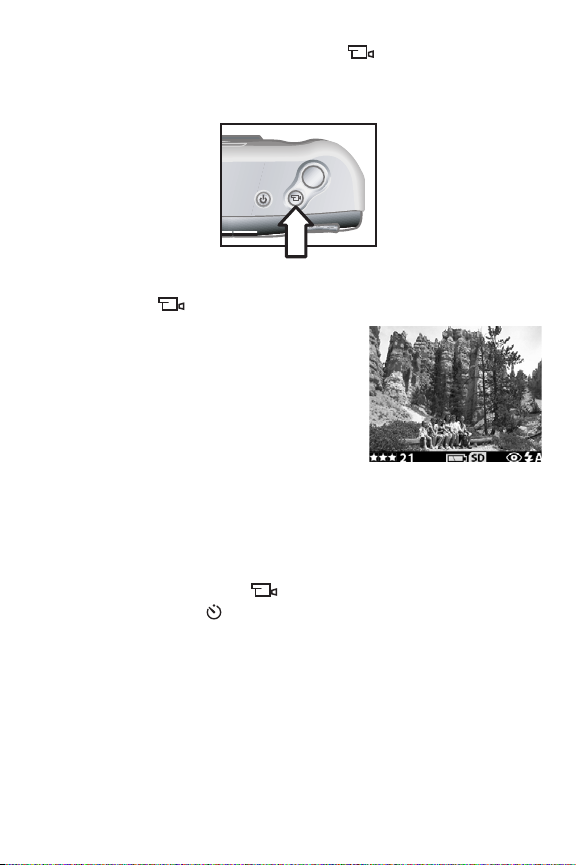
2
Apăsaţi şi eliberaţi butonul
istrarea. Pe ecranul pentru imagine va apărea
nu se va înregistra.
3
Pentru a opri înregistrarea în orice moment, apăsaţi din nou
butonul .
După oprirea înregistrării, ultimul
cadru al clipului video rămâne pe display în timpul verificării instantanee. În
acest timp, clipul video va fi salvat în
memorie cu excepţia situaţiei în care
alegeţi să îl ştergeţi.
În timpul înregistrării video, ledul verde al vizorului şi ledul
roşu pentru video/temporizator sunt aprinse continuu. Pe display puteţi vedea timpul rămas pentru înregistrare. Camera va
opri automat înregistrarea când temporizatorul ajunge la zero.
Video
pentru a porni înreg-
REC
. Sunetul
NOTÃ Pentru a întârzia înregistrarea cu 10 secunde, înainte
de a apăsa butonul , apăsaţi o dată butonul
Temporizator pentru a activa temporizatorul.
Deşi durata maximă pentru înregistrarea unui clip video este
întotdeauna de 30 secunde, numărul de clipuri video pe care îl
puteţi înregistra poate fi mărit prin utilizarea unei cartele de
memorie. Fişierele video pot fi foarte mari şi utilizează mult
spaţiu din cartela de memorie.
2-Fotografierea 19
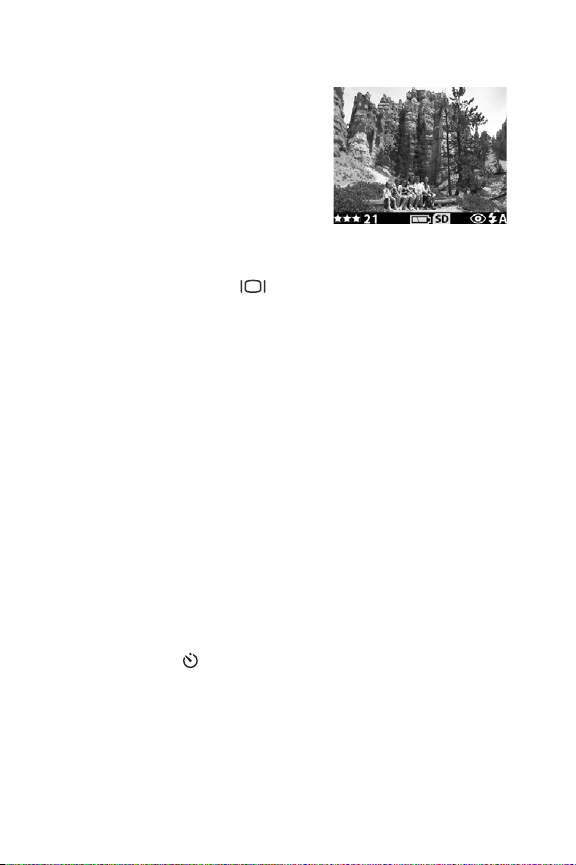
Utilizarea modului preview
Afişajul pentru imagini poate fi utilizat
pentru a previzualiza o imagine şi
pentru a prezenta mai clar modul în
care va arăta fotografia. Acest lucru
este util pentru fotografii de prim-plan
şi în cazurile în care este importantă
încadrarea precisă a subiectului.
Pentru a face o fotografie utilizând ecranul pentru imagini:
1
Apăsaţi butonul
2
Încadraţi subiectul pe ecran şi apoi apăsaţi butonul
declanşator.
În afară de fotografiere şi înregistrarea de clipuri video, puteţi
să faceţi zoom in pe subiect, să ajustaţi reglajele bliţului, să
aflaţi câte fotografii mai puteţi face sau să măriţi calitatea
imaginii – toate acestea din modul preview (previzualizare).
Display
pentru a activa modul preview.
NOTÃ Utilizarea ecranului pentru imagini solicită intens
bateriile.
Utilizarea temporizatorului
Pentru a utiliza temporizatorul:
1
Fixaţi camera pe un trepied sau plasaţi-o pe o suprafaţă stabilă.
2
Încadraţi subiectul în vizor sau pe ecranul pentru imagini.
3
Apăsaţi butonul o dată. Iconul temporizator apare pe
display.
4
Apăsaţi butonul declanşator până jos şi apoi eliberaţi-l.
Ledul Video/ temporizator şi ledul vizor clipesc timp de 10
secunde înainte de a se face fotografia.
20 manual de utilizare hp photosmart 620
